Jak nahrávat video a zvuk Roblox do počítače nebo telefonu
Chcete zaznamenávat a sdílet nejlepší okamžiky Robloxu s ostatními? Samotný Roblox má vestavěný rekordér obrazovky. Stále však existuje mnoho omezení nahrávání na Roblox. Rekordér Roblox ve hře není schopen nahrávat hru Roblox se zvukem. A co je horší, maximální časový limit nahrávání obrazovky je 30 minut. Pokud chcete nahrávat herní video Roblox se zvukem po celé hodiny, musíte pro Roblox použít software pro nahrávání her od jiného výrobce. Nezáleží na tom, zda chcete používat hru nebo hru Roblox rekordér, můžete získat kompletní výukový program zde.
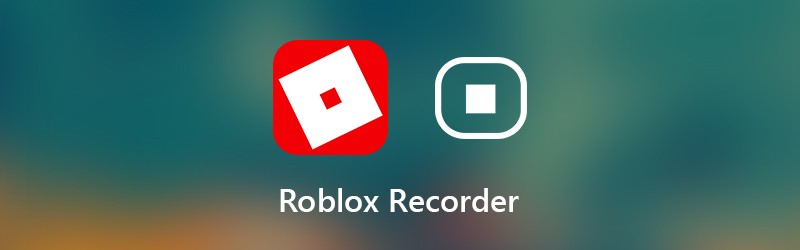
Část 1: Flexibilní způsob nahrávání videa Roblox do počítače
Chcete-li zaznamenat hru Roblox bez časového omezení, můžete použít Rekordér obrazovky Vidmore. Umožňuje uživatelům nahrávat video Roblox po celé hodiny nebo dokonce dny. Nahrávání Roblox můžete pozastavit a obnovit volně. Navíc je zde vestavěný video zastřihovač. Můžete snadno vystřihnout nechtěnou část a extrahovat působivý okamžik v záznamníku obrazovky pro Roblox. Později můžete nahrané video hry Roblox snadno sdílet.
Lehký zapisovací software Roblox má čisté a intuitivní rozhraní. Můžete tak získat všechna nastavení a funkce nahrávání Roblox přímo. Rekordér obrazovky Roblox nezpomalí Roblox ani neovlivní 3D zážitek. Můžete také použít klávesové zkratky pro rychlé zachycení videa Roblox na obrazovce na PC a Mac. Co jiného můžete získat ze záznamníku obrazovky Roblox? Odpověď můžete získat níže.
- Nahrávejte HD video a audio z Robloxu bez časového omezení.
- Vytvořte nahrávku Roblox obraz v obraze svou tváří a komentářem.
- Pořiďte snímek obrazovky Robloxu ve formátu JPEG, PNG, TIFF a dalších.
- Pomocí klávesových zkratek ovládejte celý proces nahrávání Robloxu.
- Ořízněte soubor záznamu hry Roblox v okně náhledu v reálném čase.
- Optimalizujte výkon záznamu Roblox s mnohem nižším CPU, GPU a RAM.
- Pracujte s Windows 10 / 8.1 / 8/7 / a Mac OS X 10.10 nebo novějším.
Krok 1: Zdarma si stáhněte, nainstalujte a spusťte Vidmore Screen Recorder. Vybrat Videorekordér nahrávat na Roblox.

Krok 2: Nastavte oblast snímání obrazovky jako celou obrazovku nebo vlastní obrazovku. Umožnit Zvuk systému pro záznam zvuku Roblox. Chcete-li také zaznamenat svůj hlas, můžete povolit Mikrofon také.

Krok 3: Klepněte na Jídelní lístek a jděte do Výstup sekce. Změňte výstupní formát videa a nastavení. Kromě toho můžete nastavit klávesové zkratky a další předvolby nahrávání. Klepněte na OK uložit změny a zavřít okno.

Krok 4: Klepněte na REC když chcete nahrávat video a audio na obrazovce Roblox. V záznamníku Roblox můžete pozastavit a obnovit nahrávání hry. Kromě toho můžete do videa nebo snímku obrazovky Roblox přidat text, šipky a další nástroje pro kreslení v reálném čase.

Krok 5: Když přestanete nahrávat, budete v Náhled okno. Klepněte na Hrát si zobrazit náhled záznamu hry Roblox. Kromě toho můžete záznamový soubor oříznout pomocí vlastního času spuštění a zastavení.

Krok 6: Klepněte na Uložit exportovat a uložit záznam obrazovky Roblox. V okně Historie nahrávání můžete sdílet překódování Roblox v rámci nahrávacího softwaru Roblox.

Část 2: Jak nahrávat hru na Roblox
K záznamu hry můžete také použít vestavěný rekordér Roblox. Výsledkem je, že můžete zaznamenávat Roblox na všechna kompatibilní zařízení. Stačí si přečíst a získat podrobné pokyny k nahrávání Robloxu na iPad, iPhone, Android, Xbox One a další.
Krok 1: Spusťte aplikaci Roblox. Vyber Jídelní lístek ikona v pravém horním rohu.
Krok 2: Přepněte na Záznam záložka. V Nastavení videa V sekci se můžete rozhodnout, zda se má Roblox nahrávat Uložit na disk nebo nahrát.
Krok 3: Klepněte na Nahrát video zahájit nahrávání videa Roblox.
Krok 4: Klikněte na ikonu Zastavit nahrávání ikona v horním rohu. Můžete získat Mé video odkaz v rozevíracím okně pro zobrazení náhledu herního videa.
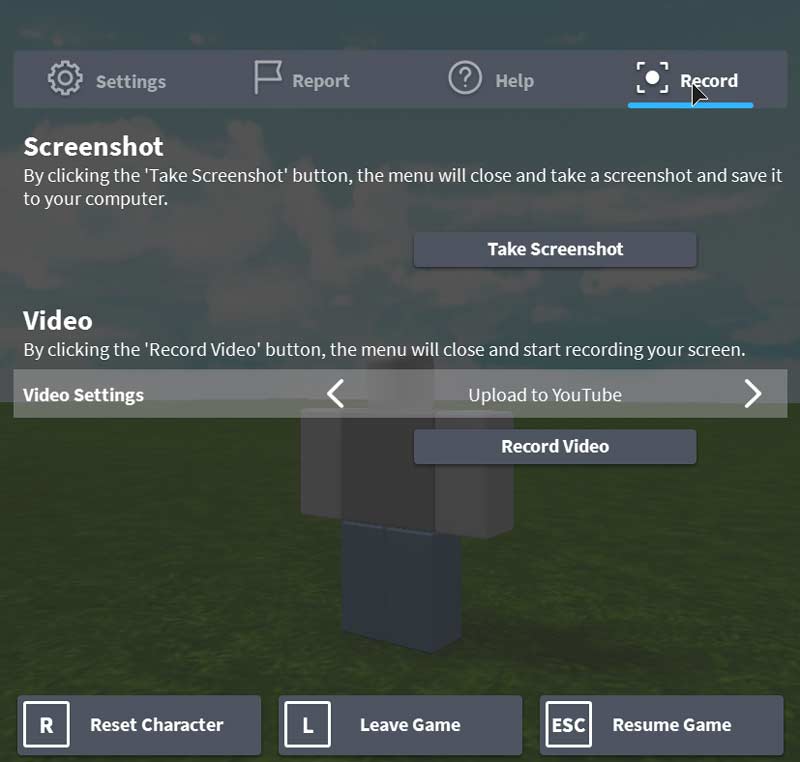
Celkově můžete s výše uvedenými řešeními natáčet videa na Robloxu. Pokud však chcete nahrávat pomocí mikrofonu na Robloxu, doporučujeme použít Vidmore Screen Recorder. Existují mnohem výkonnější funkce nahrávání obrazovky. Program si můžete zdarma stáhnout a vyzkoušet si to hned teď.



